(参考资料)HP EliteBook 8760w移动工作站拆机测评 - 笔记本电脑
惠普EliteBookWorkstation8770w评测

惠普EliteBookWorkstation8770w评测惠普 EliteBook Workstation 8770w 评测移动工作站(Mobile Workstation)--笔记本形态的工作站;以其合理的设计,优良的拓展性,深受专业领域用户及硬件爱好者的青睐。
目前主要由联想、戴尔、惠普三家出产。
联想时代的Thinkpad W系列,17寸的双屏怪兽已成绝唱,留下广色域TN屏的15寸独挑大梁。
dell的游戏本AW困于仁宝的装配质量,但旗下Precision受益于英业达的设计方案,仍堪大任。
而今天要跟大家分享的8770w正是HP家商用的招牌---EliteBo ok Workstation系列的旗舰,设计代工均出自英业达之手,其主打的DC2梦幻屏(10bit-IPS-RGB背光)更是笔记本屏幕中的王者。
(声明:为保持帖子连贯性,部分采用机友所摄照片,均已征得使用权,再次表示感谢。
)外观篇:8770w定位典型的美式肌肉本,负重锻炼的利器,也就注定了软妹子与此机器无缘。
线条刚硬,大开大阖之间,简单明了,没有多余的雕饰。
整机金属外壳,拉丝A面采用包裹着带灯LOGO。
由于美国军方是ElitBook机型的忠实客户,所以但凡该系列的机器都通过了美国国防部严苛的测试标准,A面毫无例外采用HP Dura Case全金属架构设计,在镁铝合金外壳下附有孔状铝合金防滚架,对屏幕提供了极其出色的防护能力。
原来以为只是宣传上的噱头,结果某次看到测评中三个汉子通过水泥板压在EliteBook 6930p上的照片着实吓了一跳,当他们试图4 P时候,水泥板先于机器发生了断裂…言归正传,来看看机身细节。
品牌与机型信息简单标示在屏轴上方,屏幕标配雾面,走的是沉稳路线。
采用孤岛式键盘,键程适中,指点杆用的橙色小帽,以显示区分度。
C面左下角的”EliteBook”表明正身,通过此图也能看出8770 w通过稍微下沉的键盘与掌托上的小胶垫防止挤压屏幕的设计用心。
惠普HP-tm2拆机--图文教程

惠普HP tm2拆机图文教程1. 卸下电池和手写笔:这个不用我教吧,最容易了,呵呵(如下图)2. 卸下硬盘驱动器:卸下两个菲利普斯PM2.0 ×5.0螺丝,取下硬盘盖。
(如下图)接下来取出硬盘,照下面图拆~ 抓住聚酯薄膜标签往原胶垫所在方向拉,硬盘就出来了(如下图)3. 卸载无线WWAN模块揭开WWAN盖,断开在WWAN无线局域网模块的终端天线电缆(如下图)拧开WWAN模块螺丝,将WWAN模块取出(如下图)4. 卸载内存卸下两个菲利普斯PM2.0 ×5.0螺丝,取下内存盖。
拔出内存(如下图)5. 卸载无线WLAN模块断开在WLAN模块的终端天线电缆,将WWAN模块取出(如下图)6.取出RTC电池断开从系统RTC电池板线①,从底座上拆下外壳RTC电池②,将RTC电池取出。
(如下图)7.卸下顶盖卸下用于固定顶盖外壳螺丝(如下图)提起顶盖前的边缘①,直到一定角度。
放开零插入力(ZIF)连接器的电缆连接,断开从系统板和触摸板电缆②。
释放其中的ZIF连接器,断开从系统板和键盘线电缆③。
(如下图)8. 卸载键盘松开两个屏蔽键盘的标签①,卸下滑向了顶盖的两个固定夹②。
(如下图)抬起键盘①,直到一定角度。
滑动键盘②直到在键盘上前沿的标签都是清晰,断开键盘电缆③,取下键盘。
(如下图)9.取下笔筒和弹出器卸下三个菲利普斯PM2.0× 4.0螺丝①,取下笔筒②及弹出器③.(如下图)10.取出蓝牙模块断开从系统板连接的蓝牙模块电缆①,取出蓝牙模块②(如下图)11.取出电源开关板:断开ZIF连接器的电源开关板电缆连接,然后断开电源开关板与系统板电缆①, 取出电源开关板②(如下图)12.卸载显示器卸下两个固定铰链盖显示到计算机的菲利普斯PM2.0× 4.0螺丝。
(如下图)打开电脑显示器调整到正常位置和旋转显示①顺时针旋转90度。
卸下显示屏铰链盖②(如下图)释放将无线局域网天线电缆连接到主板上的胶带①。
惠普HP6910P笔记本拆机图解拆键盘风扇图解

惠普HP6910P笔记本拆机图解拆键盘风扇图解
惠普HP 6910P笔记本拆机图解拆键盘风扇图解
编辑:wangxj来源:卓旺商城2010-10-21 17:50:25
来⼀个惠普6910P拆解清理风扇的教程资料!
6910P拆机⽐较简单,和它的前⼀代产品NC6400基本⼀样,⾸先将背⾯固定键盘的三个螺丝拧开,然后再将固定键盘前⾯挡板的螺丝拧开,继续将挡板拆卸下来,这个时候就能将风扇以及散热铜管⼀起取出来就可以了。
下⾯是拆机详细图⽚:
拆机前来⼀张6910P的全貌照⽚,还是⾮常像它上⼀代6400的。
验证⾝份的确是6910P我们拍摄⼀张照⽚
将笔记本电池和电源都拆卸后,背⾯的这些标记的螺丝拧开,红⾊是固定电源开关的那个挡板,蓝⾊的是固定键盘 ...
键盘的螺丝孔旁边都有个⼩⼩的键盘标记
背⾯的那些螺丝拧开后,将上⾯这些卡⼝拜回来
来张键盘的卡⼝特写
这样我们就能将6910P笔记本的键盘拆开了但是别着急
这⾥的时候还有2根数据线,⼀个是键盘⼀个是指感我们需要的拆开
来张数据线的特写,将卡⼝打开就能取出2根数据线
数据线已经拆开了键盘就能取⾛了
来看看接⼝打开的状态时什么样的
来张键盘下⾯笔记本主要部件的特写,右边光驱上⾯位置依然是3G模块的预留位置
我们要拆的风扇,风扇相对6400增加了⼀个锡箔纸,这⾥的主要作⽤是密封风扇的左右,因为6400的风扇和导热⽚ ...
背⾯那些蓝⾊标记的螺丝全部拧开,参考最开始的那2张
然后从左边开始撬出来拆⾛
但是注意这个⾯板上⾯有不少排线,需要全部拆卸后才能拿⾛
这个是电源控制的排线
已经将挡板拆卸下来了
来张背⾯电路板的特写。
计算机维护维修-拆卸笔记本电脑

【实战训练项目24】拆卸惠普-康柏V3000系列笔记本电脑1.实训准备(1)准备一台实训用的惠普-康柏V3000系列笔记本电脑。
(2)准备螺丝刀等实训用工具。
2.实训方法按合理的拆卸顺序拆解惠普-康柏V3000系列笔记本电脑。
3.训练实战训练1——拆卸键盘将电池仓内高处的三个螺丝拧下,如下图所示。
掀起键盘上部轻轻向前向上提就可取下,注意后面有键盘连线,拔去连线(新手注意此处“拔”是指打开连线卡口后拔,后面相同)。
训练2——拆卸无线网卡打开无线网卡后盖,如下图所示。
拔下天线(向上一提就可以),卸下无线网卡,这一步是为了后面拆卸主机的上盖。
训练3——卸下光驱卸下固定光驱的螺丝,如下图所示。
用曲别针一端捅下光驱面板的小孔,光驱即可弹出,向外一拉光驱就拆下了,如下图所示。
训练4——卸下硬盘训练5——卸下后盖螺丝螺丝很多,如下图所示。
包括10个较大螺丝(固定光驱的那个除外)、硬盘仓内3个、光驱仓边2个、电池仓低处3个。
建议将螺丝归类放置并注明位置。
训练6——拆卸开关面板这个面板在第一次拆卸时可能比较紧,要用力适中,可能左右松紧不一样,左边都是塑料卡口,先抬起两边再分中间部分,如下图所示。
卡槽有两个,还有中间的小卡片,拆时注意一下,不能用蛮力。
拆下后反过来,将开关与控制条连线拔掉就可卸下了。
将本本放好,卸下键盘位置右上方的1个螺丝,如下图所示。
训练7——取下液晶屏拔去液晶屏连线,抽出无线网卡天线,如下图所示。
若有内置话筒就拔去话筒连线,3240没有内置,将液晶屏数据线排线揭起,卸下液晶屏支架的5个螺丝(左3右2),然后卸下液晶屏。
这样液晶屏与主机就分离了,如下图所示。
训练8——拆卸主机上盖拔出触摸板连接,,如下图所示。
用废银行卡或别的卡片插入缝隙中两侧滑动就可分开上盖。
训练9——拔出喇叭连线卸下左喇叭左方和上方的 2 个螺丝,取下左喇叭,如下图所示。
连同连线放到旁边。
拔去与主板连接的各个连线。
训练10——卸下无线网卡开关及耳麦插孔,这样方便卸主板。
诸多笔记本工作站

更新每个机型的配图特此再次邀请所有好友来看下效果如有打扰请体谅哈~~~ desktop Replacement 顾名思义就是在一定程度上用来replace台式机的一种笔记本和“Laptop” 不同DesktopReplacement第一考虑的是机子在承担类似于台式机的高负载高配置要求工作的时候的稳定性和散热系统不至于在高配置下崩溃(点名批评下宏碁5943G)其次才是一定的便携性然后它通常具备一定的可定制性比如显卡为通用的全高MXM插口或者半高MXM插口一般来说认为重量约在3KG以上性能达到主流4K~5K台式机等级的笔记本才能称为Desktop Replacement 通常散热的进风口在笔记本底部,而Laptop是不会这样做的因为laptop是允许用户把它放在膝上的*/-52*/-52*/-52这样直观多了在intel大吹特吹超级本盲目叫嚣重型本已经过时在苹果宣称“笔记本轻薄就好,散热是什么能吃么?”的时候有五大厂商坚持在做Desktop Replacement!历史会证明Desktop Replacement永不被淘汰!我们DTR一族必将继续源远流长下去楼主只喜欢Desktop Replacement 所以索引中只会收录这些高性能大重量厚重的板砖型笔记本评测任何非高性能笔记本都不会被收入索引Desktop Replacement 顾名思义台式机替代者设计的第一要务不是给人在Lap(膝)上放着使用所以通常底部有吸风口屁股是出风空出两侧来增加各种五花八门的接口重量通常3KG 最显著特征就是一般都带一个硕大的板砖状电源大小和功率成正比如图左边有横杠的那个就是台达ODM给仁宝的330W电源右边的光滑的是群光OEM给自家蓝天的300W电源X7200的话是两个右边的电源用粗粗的电源线并联提供600W供电也就是说光适配器就3.6KG重索引:四大游戏本Manufacturer:仁宝蓝天MSI 华硕再加一个工作站Manufacturer:英业达仁宝旗舰开箱评测:仁宝旗舰M18X R2 借用斑竹jehutymoon的美图1:[开箱评测] Alienware M18X R2 阳极红一体折弯喷砂铝壳的诱hu0 作者:Jehutymoon2:[开箱评测] 仁宝W A880(外星人M18X)简测,i7 3820QM+7970M CFX,内有重要吐槽作者弗洛伦蒂诺蓝天的次旗舰P370EM 配置和M18X R2一模一样本人的渣图蓝天次旗舰评测(旗舰他喵的还没发货)P370EM..[开箱评测] 以DTR的名义蓝天P370EM顶配开箱评测作者帝国的车轮帝国的车轮的美图[开箱评测] 力斩M18X,i7 3820QM+GTX680M SLI,蓝天P370EM详细拆解,更新拆解篇作者弗洛伦蒂诺[开箱评测] Metabox P370EM 开箱(已更新评测)作者lyb61花蓝天旗舰P570WM转的评测作者toujours99[开箱评测] 转】神罚降临,天下第一本,E5 2687W+GTX680M SLI,蓝天P570WM简测MSI的旗舰GT70 又名微星1762 1762是Barebone的编号借用台湾风之子windwithme 的美图MSI旗舰评测微星GT70(也就是微星1762)[开箱评测] 17.3吋高效能电竞NB - msi GT70限量龙魂版分享作者windwithme 风之子华硕G75VW 借用lmk的美图华硕旗舰评测G75VW[开箱评测] G75VW-91055V 开箱作者lmk过去的英业达旗舰thinkpad W701 DS双屏图形工作站评测可惜了当年唯一错过的旗舰[开箱评测]迟来的开箱,一代枭雄ThinkPad W701DS双屏工作站作者flylii 双屏扩展2013-1-28 22:57 上传下载附件(198.15 KB)英业达旗舰评测(一分为三吧):M6700借用了帝国的车轮的美图Dell M6700[开箱评测] 再投入笔记本电脑怀抱,dell M6700移动工作站低配开箱简评作者sadHP 8760W 借用了bobool的美图[开箱评测] 又见8760W+DC2,虽然这次是屌丝配置(11月11日1楼更新)作者boboolHP 8770W 借用了林之乎的美图2013-2-5 20:19 上传下载附件(405.05 KB)Thinkpad W530借用了hzmkenshin的美图Thinkpad W530[开箱评测] ThinkPad W530移动工作站美图秀作者hzmkenshin还有一个很重要的厂商:伟创力也是Desktop Replacement的杰出贡献者作品有:外星人M17X R1 M17X R2外星人M15X17X 叫W850DI 15X忘记是叫840DI还是830DI了借用了长脚大仙的美图W850DI评测(M17X R1)[开箱评测] 【不肯认输】AlienwareM17x 深度拆机+改装+换硅脂附镁光M4开箱作者长脚大仙W840DI M15X 借用了Airleon的美图[开箱评测] 【庆祝能发帖】伪开箱&轻度DIY,Alienware 经典M15X 作者Airleon在伟创力时代也是外星人最后一次登上笔记本界的旗舰之位,自从蓝天的X7200出来以后外星人再也不是最强的笔记本自从P370EM出来以后外星人连蓝天的老二都打不过个人小小的总结一下四大游戏本厂商:最静音键盘温度最低高负载下最舒适,最感觉不到自己是在用高性能笔记本的乃华硕G75VW也!!满载噪音不过40分贝!但是···它也是配置最低的改造最容易的是蓝天充分考虑到易拆卸性最适合新手的是仁宝(外星人)因为有无敌保修随便拆同配置最便宜的是MSI旗舰性能最强的是蓝天···上面是我随便选的几个代表性连接下面再归类下其他的精品吧惯例从仁宝开始仁宝W A880评测贴(也就是外星人M18X)1:[开箱评测] 未被超越的经典—银色Alienware M18R2-3970CPU 7970CFX之开箱,测评。
惠普移动工作站HW彻底拆解过程

下面是一台我们准备要拆机的H P为了确定这台机器的身份我们特别来了一张型号的特写照片,如下图中的型号,顺便说下8530W和8530P是一个型号只是定位上有点细微的区别而已,但是里面所有的东西都是一样的准备拆机前,你需要将外接的电源和机器上的电池都拔出来,如下图我已经标注了后盖下面的一些部件,中间位置就是该8530W机器的内存位置和无线网卡的位置,左下家则是硬盘和蓝牙的位置,其实惠普的机器蓝牙位置基本都是在硬盘的旁边。
首先将固定键盘的螺丝拧开,有键盘LOGO标注的2个螺丝,我相信你应该看到了如上图中已经拧开了固定的螺丝后,将键盘上的卡口打开我特别的来一张特写图如下图中,将惠普键盘卡口推下来就可以了,其次键盘的两边有小塑料片亲亲的卡主了,不过不用操心直接取出键盘就可以了,只要你最上面的卡口和背面的螺丝都拧开了就可以了键盘被我们从主板上翻起来了,如下图中你拆的话也必须这样弄然后将键盘180度得放置在掌托的位置,下图中你应该能看的比较清晰好的,如果你想清理这台8530W机器的灰尘风扇的话,那么就需将红色的螺丝全部拧开,以及风扇的电源线拔出来,这样就可以取出风扇了,直接清理散热片即可。
如果你想更换这个机器的导热硅脂那么就需要将橙色的螺丝都全部拧开,橙色的螺丝右上角为显卡的固定,左下角为处理器的固定的螺丝这里我们将背面所有能看到的露丝都拧开(如果你想彻底拆解有其它的原因,那么就需要全部拧开,如果你仅仅是清理风扇和换硅脂的话上面的教程足够了,你就不用拆了) 硬盘后盖打开后,硬盘上面还有一个螺丝固定的,拧开螺丝抽出硬盘即可,下面我们看看蓝牙位置在什么地方这里有个小塑料片,我们轻轻的拿出来就可以看到隐藏在这里的8530系列笔记本的蓝牙模块了背面所有螺丝拧开后,我们需要将键盘前面挡板拆卸,如下图中我们将挡板拆开注意中间位置有个数据线,是控制面板中喇叭音量控制以及无线等设备开关的控制面板如果你不知道这个控制面板的排线在哪里的话,就看看我下面的特写图片顺利的将键盘前面的那个控制挡板从主板中拆下来了。
惠普移动工作站8530W(8530P)彻底拆解

惠普的这种高端移动工作站我们接触的不算非常多,所以拆的也不是非常多,接触的现在已经有惠普的8430以及8440和8501W,8530W其实就是从8510W中进化过来的,或者说是改进版吧,相对来说这样的机器好处非常多,比如屏幕是专业用来昨天和设计的超高分屏幕,我们今天拆的这台分辨率已经达到了1920乘1200的分辨率,可以说是15寸宽屏的极限分辨率了,作为一款专业的图形工作站显卡性能上不用介绍大家都能联想到性能如何,正因为如此所以显卡比较贵重,所以惠普在设计的时候就将显卡设计成可以插拔的,以后如果显卡坏了或者想升级的话都很方便直接在显卡位置上更换即可。
下面是我们今天将8530W/8530P拆解详细过程和大家分享。
下面是一台我们准备要拆机的8530W,按照 习惯我们拆机前都来一张整机照:为了确定这台机器的身份我们特别来了一张型号的特写照片,如下图中的型号,顺便说下8530W和8530P是一个型号只是定位上有点细微的区别而已,但是里面所有的东西都是一样的准备拆机前,你需要将外接的电源和机器上的电池都拔出来,如下图我已经标注了后盖下面的一些部件,中间位置就是该8530W机器的内存位置和无线网卡的位置,左下家则是硬盘和蓝牙的位置,其实惠普的机器蓝牙位置基本都是在硬盘的旁边。
首先将固定键盘的螺丝拧开,有键盘LOGO标注的2个螺丝,我相信你应该看到了如上图中已经拧开了固定的螺丝后,将键盘上的卡口打开我特别的来一张特写图如下图中,将惠普键盘卡口推下来就可以了,其次键盘的两边有小塑料片亲亲的卡主了,不过不用操心直接取出键盘就可以了,只要你最上面的卡口和背面的螺丝都拧开了就可以了键盘被我们从主板上翻起来了,如下图中你拆的话也必须这样弄然后将键盘180度得放置在掌托的位置,下图中你应该能看的比较清晰好的,如果你想清理这台8510W,8510P机器的灰尘风扇的话,那么就需将红色的螺丝全部拧开,以及风扇的电源线拔出来,这样就可以取出风扇了,直接清理散热片即可。
惠普 笔记本完全详细拆解
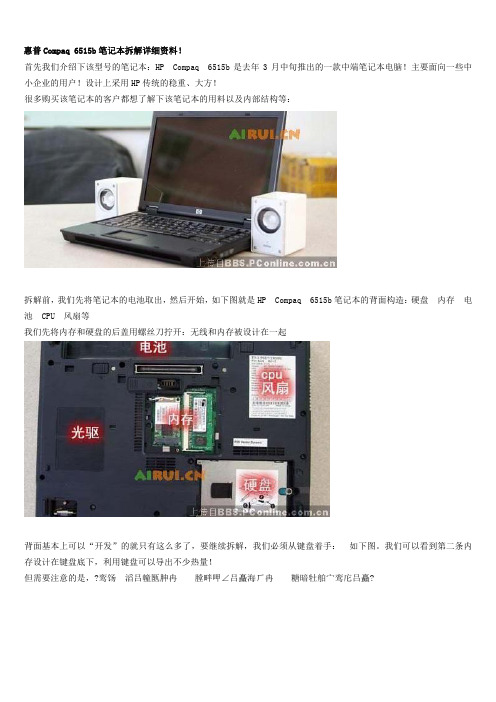
惠普Compaq 6515b笔记本拆解详细资料!首先我们介绍下该型号的笔记本:HP Compaq 6515b是去年3月中旬推出的一款中端笔记本电脑!主要面向一些中小企业的用户!设计上采用HP传统的稳重、大方!很多购买该笔记本的客户都想了解下该笔记本的用料以及内部结构等:拆解前,我们先将笔记本的电池取出,然后开始,如下图就是HP Compaq 6515b笔记本的背面构造:硬盘 内存 电池 CPU 风扇等我们先将内存和硬盘的后盖用螺丝刀拧开:无线和内存被设计在一起背面基本上可以“开发”的就只有这么多了,要继续拆解,我们必须从键盘着手: 如下图。
我们可以看到第二条内存设计在键盘底下,利用键盘可以导出不少热量!但需要注意的是,?鸾饧 滔吕幢匦胂冉 膛畔呷∠吕矗海ㄏ冉 糖暗牡舶宀鸾庀吕矗?取下来后的键盘(键盘排线很有型哦,呵呵很多快捷键都在挡板上,拆解下来的时候一定要注意,幅度不要过大)我们继续将笔记本的散热系统拆解下来,可以看到笔记本采用AMD处理器+ATi RS690T芯片组的组合!做为一款定位于商务笔记本电脑而采用ADM组合的的确很少:下图为AMD-ATi RS690T芯片组AMDAMD Turion64 X2 TL-52双核心处理器特写:下面是我们拆解下来的HP Compaq 6515b笔记本的导热管和风扇!该笔记本所采用的光驱还是自家的:硬盘,内存,无线网卡,蓝牙模块,硬盘是富士通的、内存尔必达、蓝牙模块还是HP笔记本一样的样子!HP Compaq 6515b笔记本拆解到此结束,整体上笔记本的性价比较高!并且做工上来说中上的水平!惠普HP2133超便携笔记本详细拆解HP 2133超便携笔记本采用了威盛的超移动电脑平台,流线型外观闪耀银色光芒,阳极氧化铝合金外壳让其身披盔甲,防划、无边框墨高清晶屏熠熠生辉,质感超耐磨Durakey按键和拉伸型键盘提升了易用性,而防摔硬盘锁的Driveguard功能更是保证数据安全,镁合金的屏幕接轴牢固耐用。
- 1、下载文档前请自行甄别文档内容的完整性,平台不提供额外的编辑、内容补充、找答案等附加服务。
- 2、"仅部分预览"的文档,不可在线预览部分如存在完整性等问题,可反馈申请退款(可完整预览的文档不适用该条件!)。
- 3、如文档侵犯您的权益,请联系客服反馈,我们会尽快为您处理(人工客服工作时间:9:00-18:30)。
HP EliteBook 8760w移动工作站拆机测评官方硬件维护手册下载如下,英文pdf格式,亦可到官网下载。
HP EliteBook 8760w Mobile Workstation - Maintenance and Service Guide - c02847569.part1.rarHP EliteBook 8760w Mobile Workstation - Maintenance and Service Guide - c02847569.part2.rar后盖、底部内存、3G WWAN网卡、WLAN无线网卡、主板纽扣RTC COMS电池智能卡读卡器、主硬盘、附硬盘、光驱(第三硬盘)键盘、内部内存C壳掌托、电源开关按钮、快捷键控制面板VGA接口电路板、显卡散热器组件、风扇、显卡、CPU散热器、CPU处理器USB/音频电路板、扬声器组件、USB3.0、SD读卡器电路板、蓝牙组件显示屏、B壳、摄像头、麦克风组件、LED屏幕、屏轴、屏线、无线网卡和WWAN网卡天线电源接口、modem电路板主板组件拆解总结拆机过程和简评螺丝规格列表根据螺丝规格等信息准备好工具,做好防静电的准备。
首先取下电池页首提倡分享之精神, 技术问题请在相关版面直接发帖, 站内短信恕不答复.I don't answer private m essages on topics of public interest, because it defeats the whole purpose of a m essage board.MUDBOY创始人帖子: 3140现金: 320.15注册: 2010-12-28在线: 18d 11h 21mRe: HP EliteBook 8760w 移动工作站拆机测评# 2 由 MUDBOY » 2011-07-13 15:55 • 载入全部图片后盖8760w 的后盖采用了免工具的设计,只需要拨开一个卡口,就可以轻松取下整个后盖,这样的设计更便于维护或添加系统设备(内存,网卡等)当然,如果你比较在意“安全”,也可以用一颗固定螺丝锁住后盖,只有用工具拧下这颗锁定螺丝后,才能打开后盖。
锁定螺丝隐藏在卡扣下,拨开即可看见。
打开后盖后,下面的硬盘,内存,网卡等设备一览无余,是不是很轻松啊,呵呵底部内存8760w背面有两条内存,双核的型号可能只会有一个内存插槽有效,另外一个插槽甚至可能没有焊接(无疑成为双核升级四核CPU的巨大阻碍啊)(更正:双核机型只有背面这里的两个内存槽,四核机型在键盘下面有另外两个内存槽。
)更换内存时务必注意防止静电,最好把卸下的内存放入屏蔽袋暂存。
3G WWAN网卡WWAN网卡和无线网卡的拆解只需要取下天线,一次卸下螺丝就可以拿下来了。
WLAN无线网卡无线网卡采用的半高设计,挨着3G WWAN网卡。
页首主板纽扣RTC COMS 电池主板电池也可以拆下来,在WWAN 网卡旁边提倡分享之精神, 技术问题请在相关版面直接发帖, 站内短信恕不答复.I don't answer private m essages on topics of public interest, because it defeats the whole purpose of a m essage board.MUDBOY创始人帖子: 3140现金: 320.15注册: 2010-12-28在线: 18d 11h 21mRe: HP EliteBook 8760w 移动工作站拆机测评# 3 由 MUDBOY » 2011-07-13 22:49 • 载入全部图片8760w 可配置两个内置硬盘(如果加上光驱托架甚至可以装配三个硬盘)其中一个硬盘的拆解,需要先把SC 只能读卡器模块先取下来。
智能卡读卡器断开读卡器的数据线接头把固定读卡器的一颗螺丝拧下来,并注意红圈处的卡子,以防折断,轻轻取出读卡器模块。
主硬盘硬盘三颗螺丝,拧下。
轻轻拉出硬盘模块接头并提出来。
附硬盘从硬盘的操作和主硬盘类似。
光驱(第三硬盘)光驱由一颗螺丝固定,拧下来后,拨动旁边的卡子,让其弹出来一部分。
就可以轻轻的拉出来光驱模块了。
页首l提倡分享之精神, 技术问题请在相关版面直接发帖, 站内短信恕不答复.I don't answer private messages on topics of public interest, because it defeats the whole purpose of a message board.MUDBOY 创始人帖子: 3140现金: 320.15注册: 2010-12-28在线: 18d 11h 21mRe: HP EliteBook 8760w 移动工作站拆机测评# 4 由 MUDBOY » 2011-07-13 22:49 • 载入全部图片键盘固定键盘的有三颗螺丝,在机器背面,分别拧下来回到正面,轻轻把键盘扣起并翻转过来然后就是把连接键盘与主板的数据线接头取下,如图所示的地方,有键盘接头盒指点杆接头取下键盘按键接头然后取下指点杆的接头整个键盘就可以成功卸载下来内存键盘下面有两条内存,重叠在一起安装的,其中下面的一条是主内存,安装的时候都是先装下面的这条的。
上面的这一条是扩展内存(副内存),一般针对4核的处理器的(双核的处理器机型没有扩展内存的这个插槽)页首先松开内存的卡扣,内存就自动弹起来了拿住内存边缘,轻轻把出来,装入屏蔽袋中暂存提倡分享之精神, 技术问题请在相关版面直接发帖, 站内短信恕不答复.I don't answer private m essages on topics of public interest, because it defeats the whole purpose of a m essage board.MUDBOY 创始人帖子: 3140现金: 320.15注册: 2010-12-28在线: 18d 11h 21mRe: HP EliteBook 8760w 移动工作站拆机测评# 5 由 MUDBOY » 2011-07-13 22:51 • 载入全部图片C壳掌托C壳在底部有3组螺丝固定,需要依次先把它们拧下来首先是最下方的8颗6mm T8螺丝然后是2颗光驱仓里面的4mm P1螺丝然后是4颗电池仓里面的4mm P1螺丝都拧下来后,把电脑翻转到正面,完全打开屏幕,断开如图所示位置的指纹识别器数据线接头断开如图所示位置处的鼠标按键数据线接头,以及触摸板数据线接头然后如图所示,断开上方快捷键按钮的数据线接头以及电源按钮的数据线接头,如图所示从光驱仓的位置处开始,小心仔细地分离C壳,并把整个C壳取下来。
取下来的C壳上面还有电源按钮的控制板,以及快捷键按钮的控制板电源开关按钮电源控制板,如果有的话先把粘贴的固定胶布撕下来整理出数据线拧下2颗固定螺丝,把电源控制板轻轻取下快捷键控制面板针对快捷键按钮的控制板,同电源板类似先整理出数据线拧下固定螺丝轻轻取下电路板装入屏蔽袋中暂是保存就可以了。
页首提倡分享之精神, 技术问题请在相关版面直接发帖, 站内短信恕不答复.I don't answer private m essages on topics of public interest, because it defeats the whole purpose of a m essage board.MUDBOY创始人帖子: 3140现金: 320.15注册: 2010-12-28在线: 18d 11h 21mRe: HP EliteBook 8760w 移动工作站拆机测评# 6 由 MUDBOY » 2011-07-13 22:52 • 载入全部图片VGA 接口电路板VGA 接口电路板用于连接外接的VGA 接口的显示器位置在快捷按钮的正下方由1颗螺丝固定,把螺丝拧下来轻轻的提起电路板,使之与主板接口分离轻轻拉出电路板将取下的整个VGA接口电路板,放入屏蔽袋中保存显卡散热器组件8760w的显卡散热器和CPU散热器是分开的,其中散热风扇是和显卡的散热器相连接,运行的时后风扇同时朝如图所示的方向吹出系统产生的热量我们先来拆卸显卡的散热器组件,首先是断开风扇的电源数据线接头,然后拧松固定风扇的两颗螺丝以及固定显卡散热器的4颗螺丝轻轻抬起显卡散热器的一头,把另一头轻轻拉出来就可以取下整个显卡散热器了风扇如果需要对风扇单独进行维护,可按下图操作拧下风扇螺丝3颗,取下风扇,进行维护清理或者更换新风扇显卡显卡是MXM3.0的插卡方式,由2颗螺丝固定在主板上面拧下2颗固定螺丝,显卡会轻轻弹起来手拿显卡电路板边缘,轻轻拔出显卡并放到屏蔽袋中保存CPU散热器CPU散热器是单独的一个模块,有4颗螺丝固定着CPU,拧下来后就可以轻松取下CPU处理器要拆下CPU,需要把CPU插槽的旋转螺母从锁定状态(Lock)拧到到松(Free)的位置,如图所示并注意CPU的方向和插槽之间的对应关系,避免装回是出错也很简单就可以把CPU取下来,放入屏蔽袋中保存页首提倡分享之精神, 技术问题请在相关版面直接发帖, 站内短信恕不答复.I don't answer private m essages on topics of public interest, because it defeats the whole purpose of a message board.MUDBOY创始人帖子: 3140现金: 320.15注册: 2010-12-28在线: 18d 11h 21mRe: HP EliteBook 8760w 移动工作站拆机测评# 7 由 MUDBOY » 2011-07-13 22:54 • 载入全部图片USB/音频电路板移除固定USB/音频电路板的3颗螺丝断开电路板的连接口,把电路板轻轻拉出来反过来,在取下喇叭的接口这样就可以取下USB/音频电路板了,放入屏蔽袋中保存。
扬声器组件扬声器(喇叭)组件是由两颗螺丝固定的先移除两颗固定螺丝然后就可以轻轻把喇叭取下来了。
USB3.0、SD读卡器电路板要拆解USB3.0和读卡器电路板,需要先移除卡槽里面的存储卡或者托架。
然后移除固定电路板的3颗螺丝一只手轻轻掰开主机边框,另一只手轻轻把电路板提起来然后拉出电路板取下的电路板放入屏蔽袋中保存蓝牙组件断开蓝牙数据线的接口把主机翻转到背面蓝牙模块是用双面胶粘在底壳上的,用塑料起子就可以轻轻撬下来取下蓝牙组件提倡分享之精神, 技术问题请在相关版面直接发帖, 站内短信恕不答复.I don't answer private m essages on topics of public interest, because it defeats the whole purpose of a m essage board.页首MUDBOY 创始人帖子: 3140现金: 320.15注册: 2010-12-28在线: 18d 11h 21mRe: HP EliteBook 8760w 移动工作站拆机测评# 8 由 MUDBOY » 2011-07-13 22:56 • 载入全部图片显示屏在主机背面,断开连接无线设备的天线接头,并整理出天线(如果天线没有标记的话最好人工记录一下顺序,以便安装回去的时候不致错乱)回到正面,把天线全部轻轻拉出来并整理好断开麦克风和摄像头的数据线接头并整理出数据线断开屏线的接头并整理出屏线在主机背后,拧下左右两边固定屏轴的2颗螺丝,以及固定屏轴盖子的4颗螺丝回到主机正面,拧下左右两边固定屏轴的2颗螺丝轻轻的提出整个屏幕,就把屏幕上半部分取下来了。
